Microsoft Word oferuje różne poziomy ochrony dokumentów. Na przykład możesz określić, czy inni mogą edytować lub otwierać pliki. Odbywa się to poprzez blokowanie dokumentów hasłem i konfigurowanie różnych ustawień ochrony w zależności od konkretnych potrzeb.
Instrukcje zawarte w tym artykule dotyczą programów Word dla Microsoft 365, Word 2019, Word 2016, Word 2013 i Word 2010.
Jak zablokować dokument Word w systemie Windows
Wykonaj poniższe czynności, aby zablokować dokument za pomocą funkcji ochrony hasłem w programie Microsoft Word.
Hasła nie można odzyskać, więc przechowuj je w bezpiecznym miejscu.
- Otwórz dokument Worda, który chcesz chronić.
-
Wybierz Plik znajdujący się w lewym górnym rogu, a następnie wybierz Informacja z lewego panelu menu.
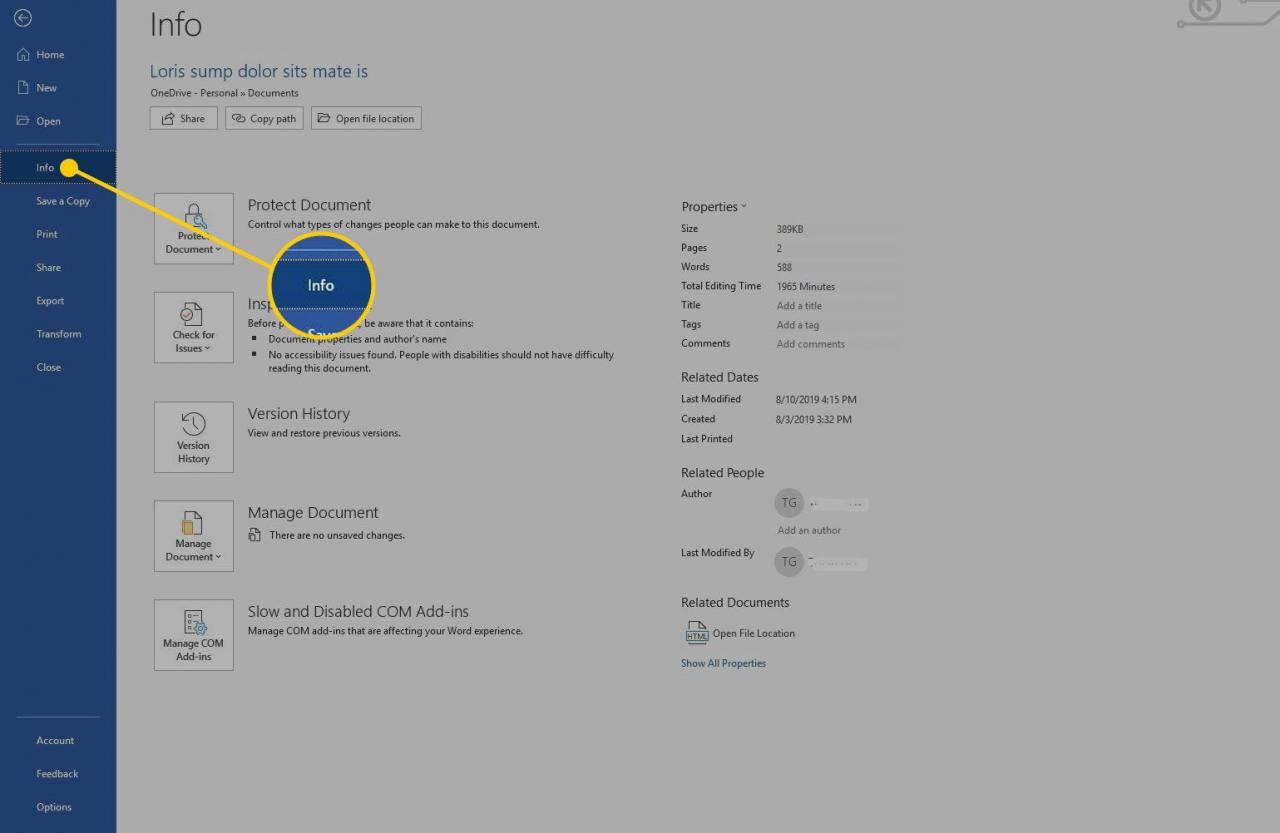
-
Wybierz Chroń dokument. Pojawi się rozwijane menu zawierające kilka opcji.
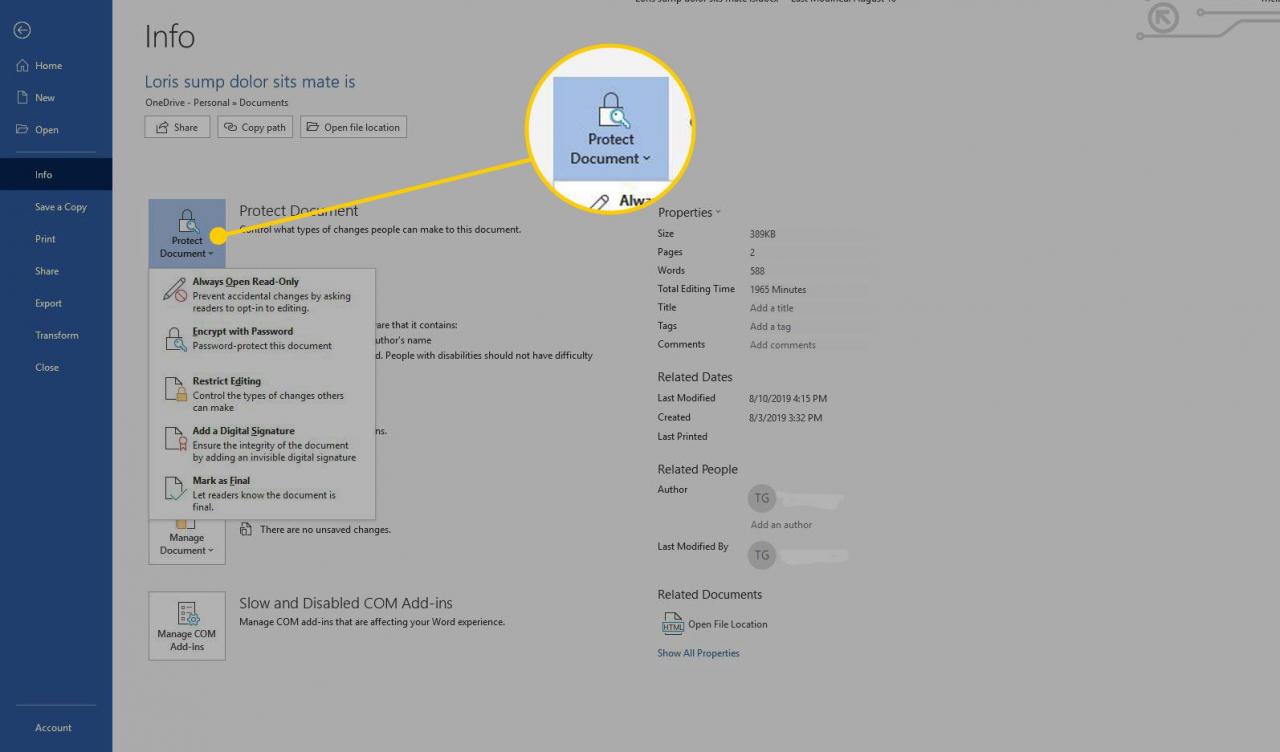
-
Wybierz Szyfruj za pomocą hasła.
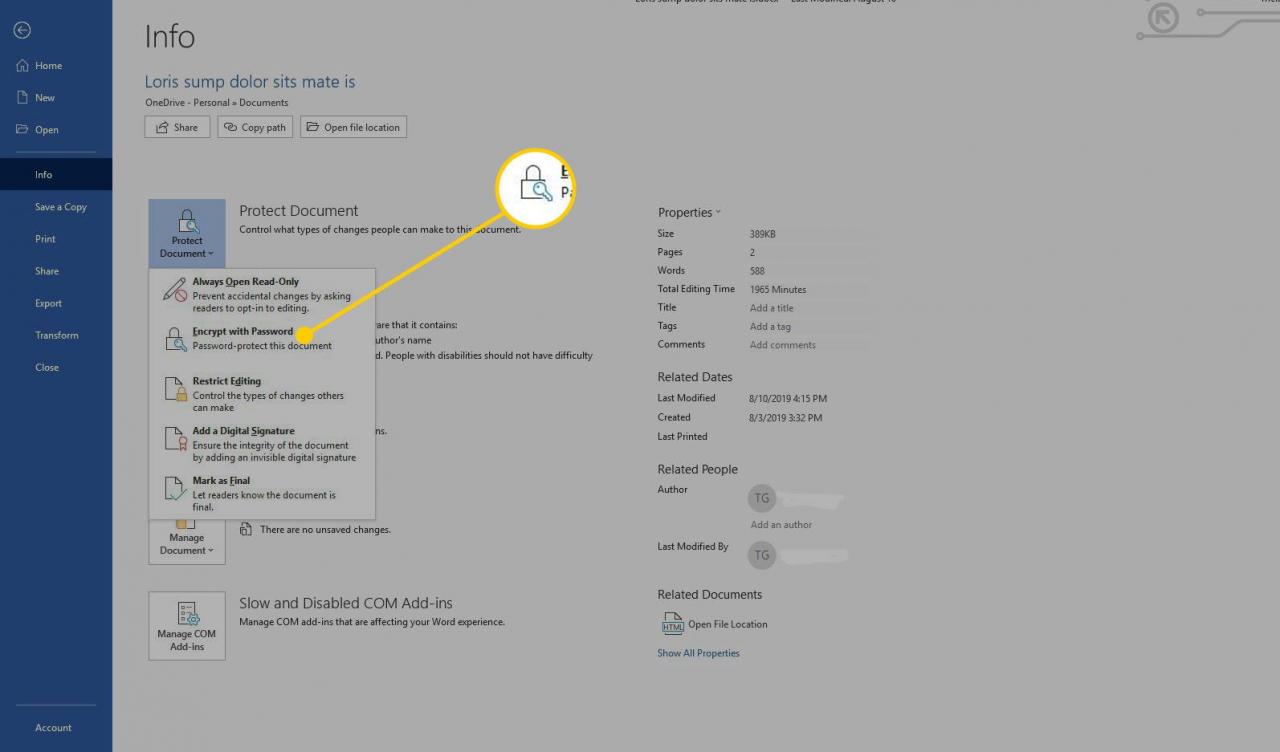
-
Kliknij w Zaszyfruj dokument, a w oknie dialogowym wprowadź hasło.
To hasło będzie wymagane za każdym razem, gdy ktoś próbuje otworzyć dokument w przyszłości.
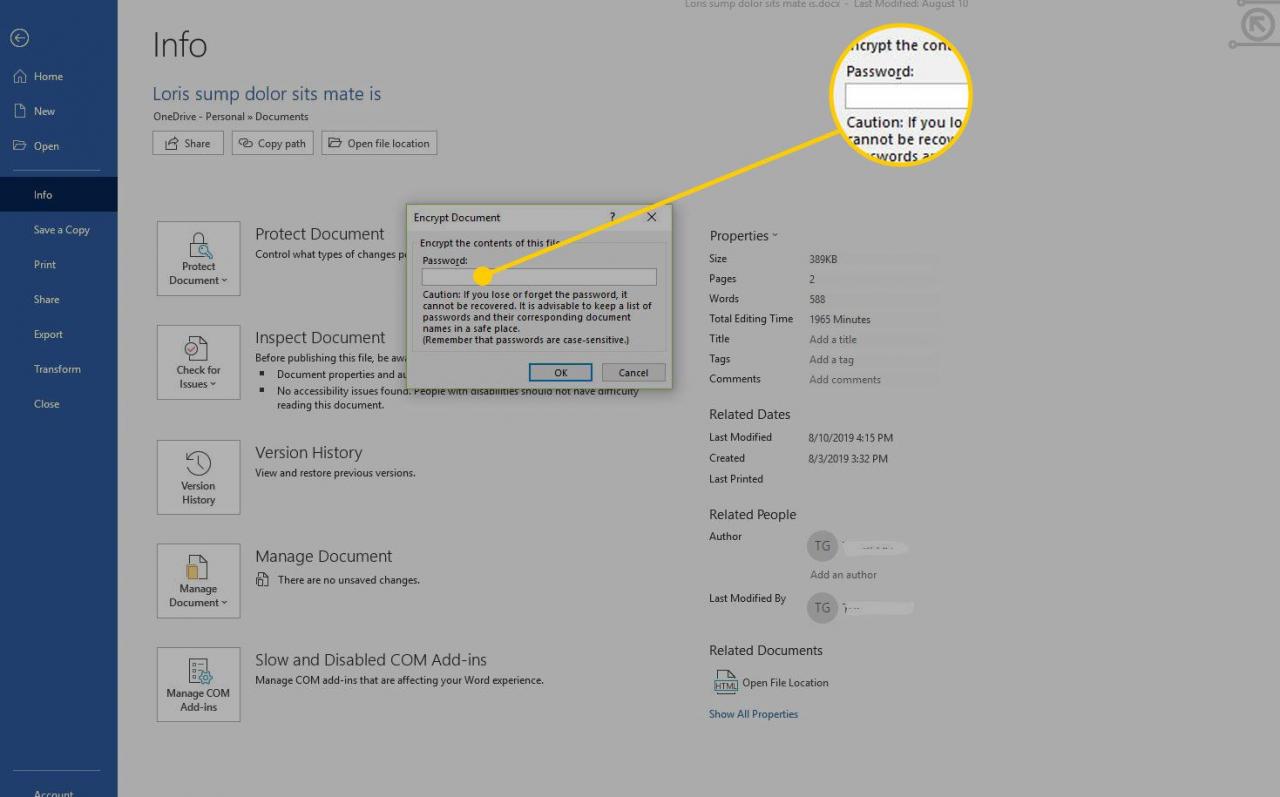
-
Wybierz OK.
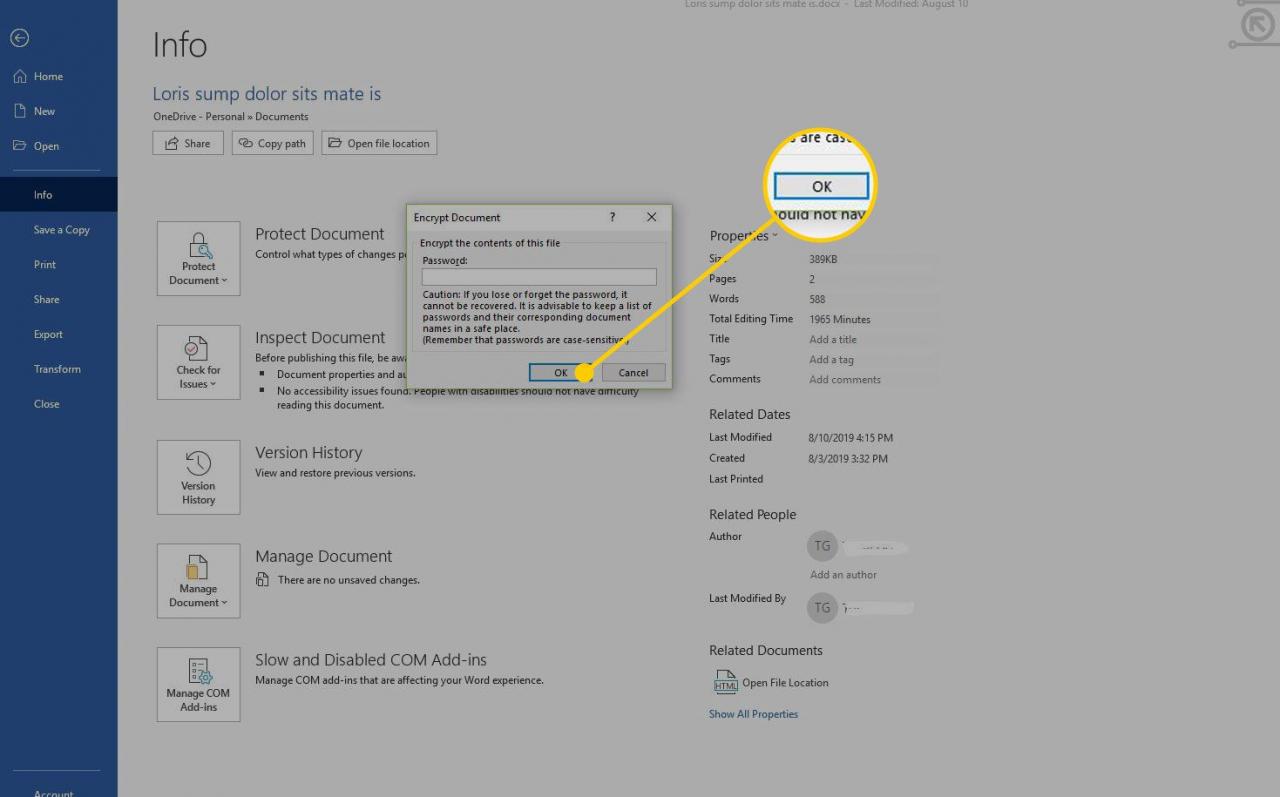
-
Po wyświetlenie okna dialogowego wprowadź ponownie hasło i wybierz OK. W pliku pojawi się sekcja Chroń dokument zawierająca hasło, które jest wymagane do otwarcia tego dokumentu.
Jak zablokować dokument Word w macOS
Postępuj zgodnie z poniższymi wskazówkami, aby zablokować dokument za pomocą funkcji ochrony hasłem w systemie macOS.
- Otwórz dokument programu Word, który chcesz chronić.
-
Wybierz Przegląd znajdujący się w górnej części interfejsu programu Word.
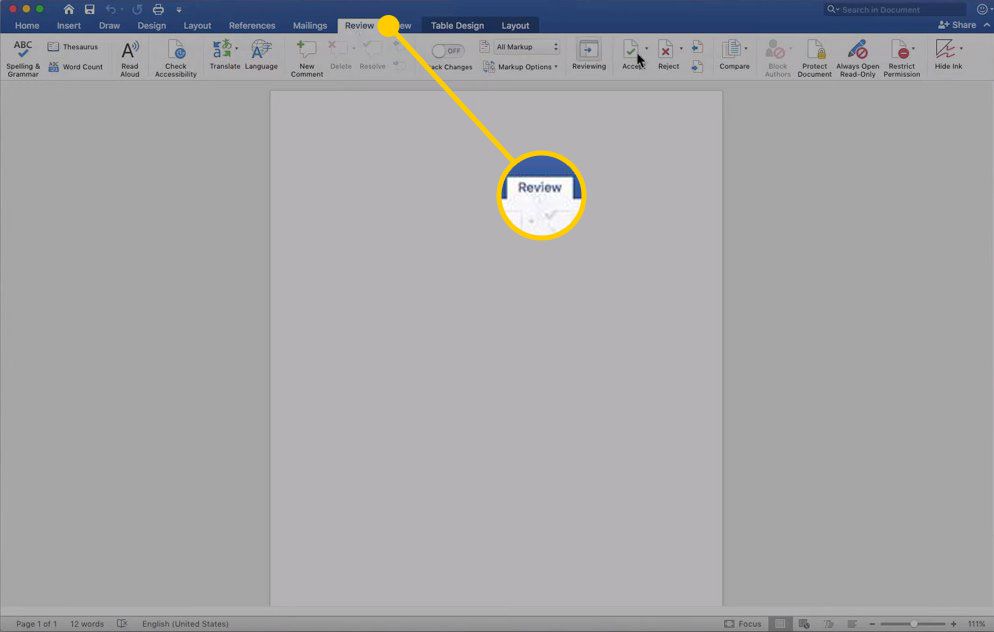
-
Wybierz Chroń dokument.
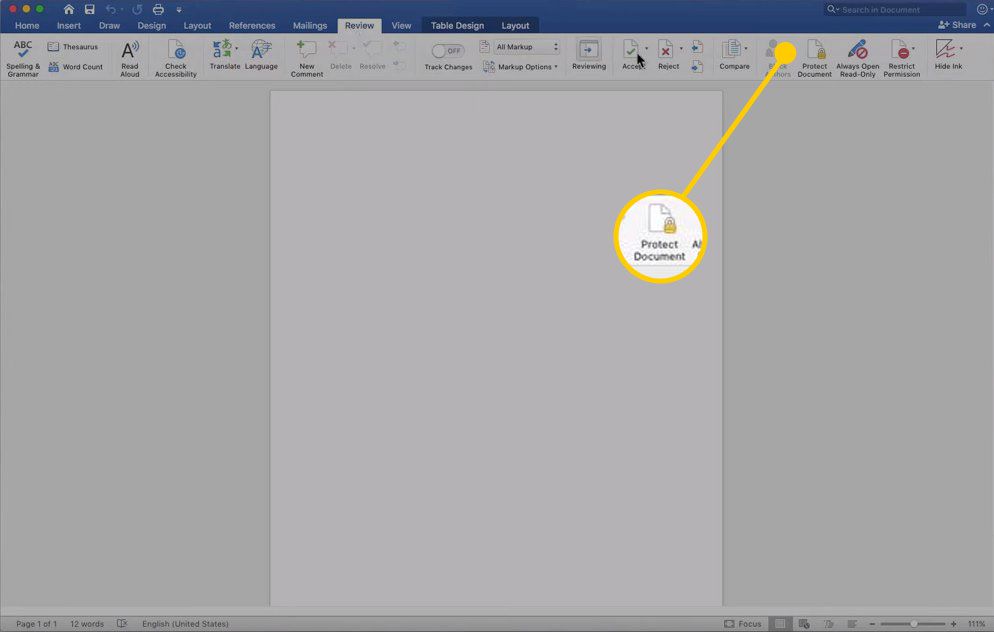
-
w zakładce Ochrona hasłem w oknie dialogowym, przejdź do Ustaw hasło, otworzy się pole tekstowe, gdzie należy wprowadzić hasło.
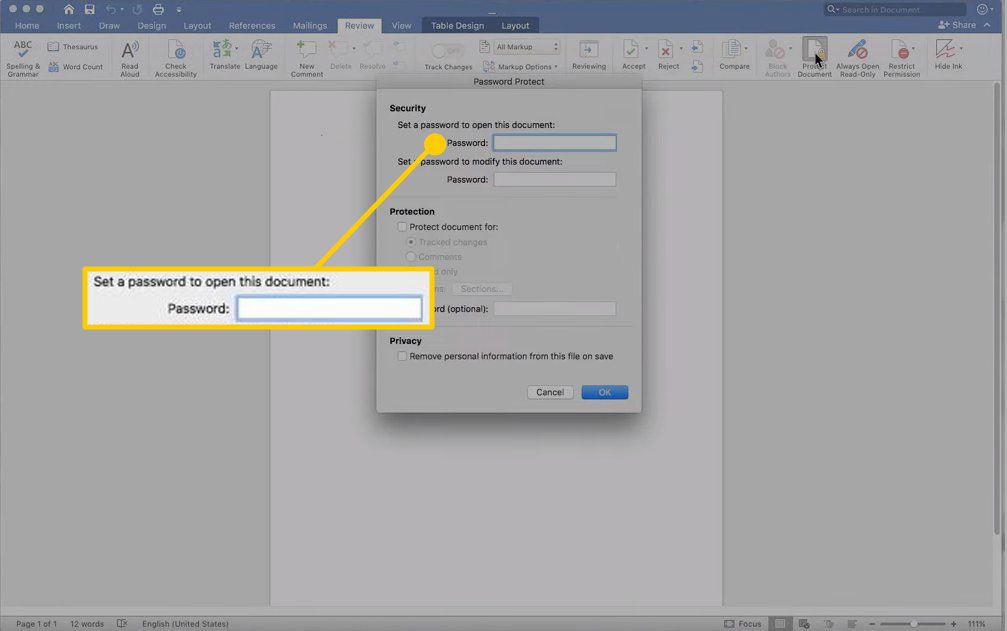
-
Ponownie wprowadź hasło, aby je potwierdzić i wybierz OK.
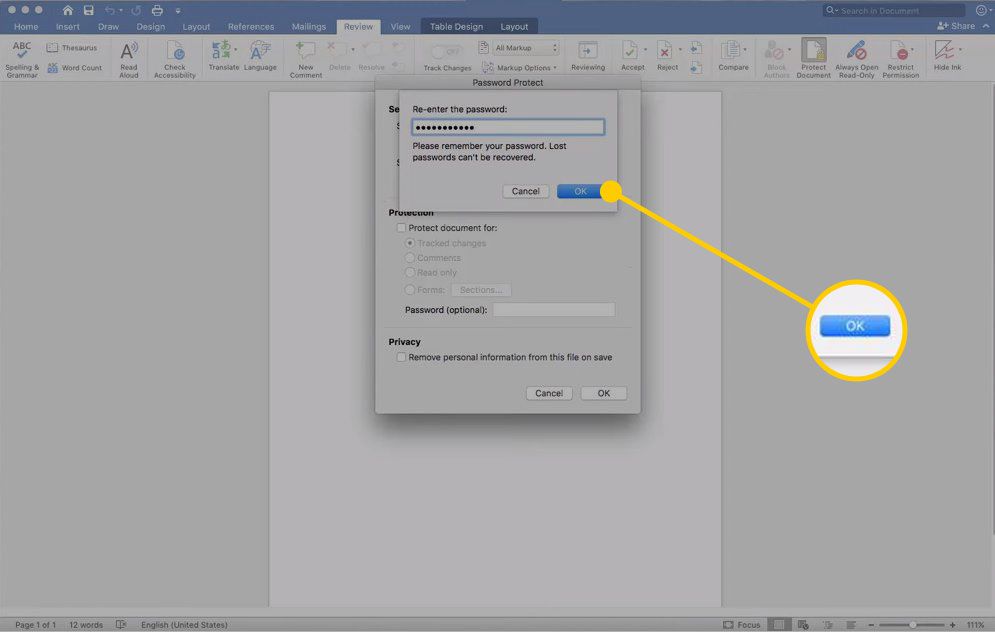
Jak dodać ograniczenia do dokumentu programu Word w systemie Windows
Oprócz blokowania dokumentu programu Word hasłem, możesz zastosować dodatkowe ograniczenia, które kontrolują określone rodzaje zmian, które mogą wprowadzać inni użytkownicy. Jest to przydatne, jeśli chcesz zapewnić innym dostęp do dokumentu, ale chcesz ograniczyć zmiany w treści.
-
Wybierz zakładkę Przegląd.
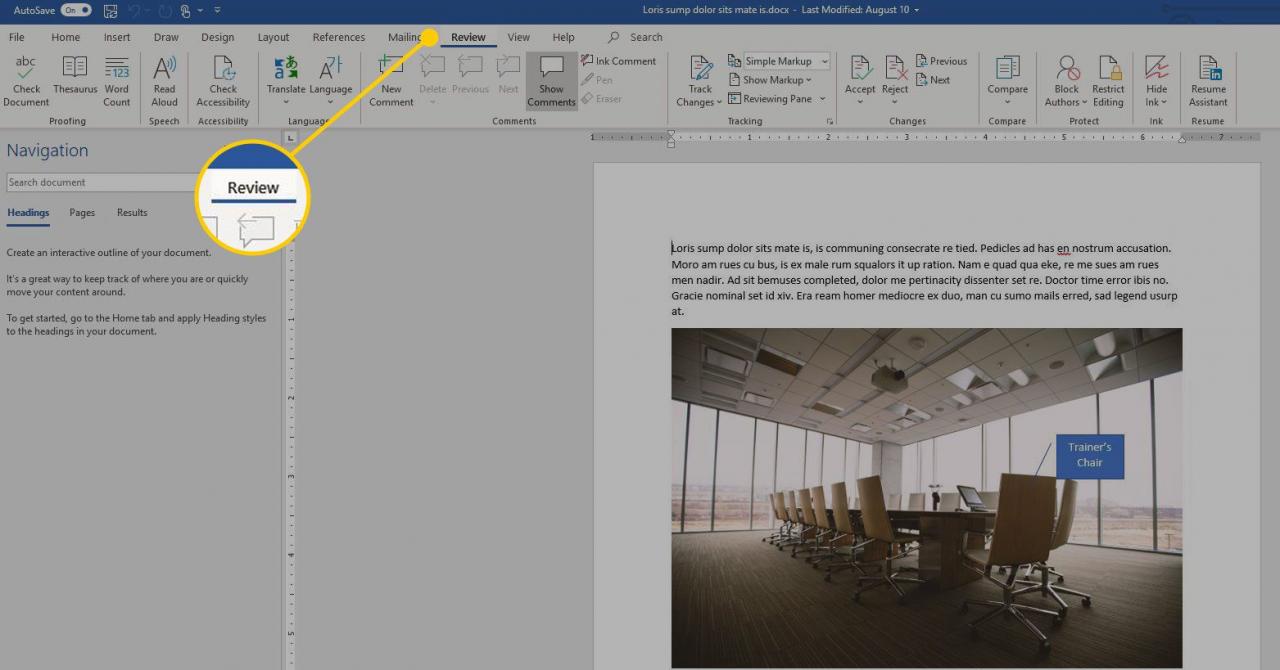
-
w zakładce Ochrona, wybierz Ogranicz edycję.
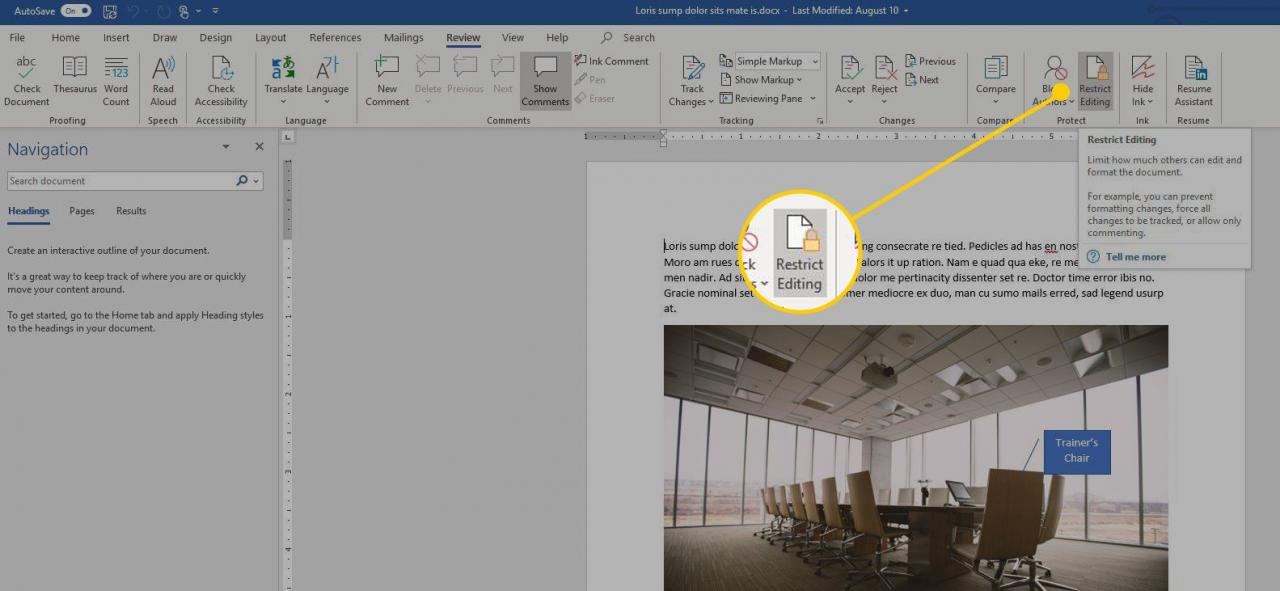
- Okienko Ogranicz edycję pojawia się po prawej stronie ekranu i zawiera konfigurowalne ograniczenia formatowania i edycji.Te opcje obejmują możliwość zezwalania tylko na komentarze, śledzone zmiany lub wpisy formularzy w dokumencie. Możesz także ograniczyć formatowanie do określonego zestawu stylów (na przykład tylko HTML). Ponadto możesz wybrać określone regiony dokumentu do edycji przez wyznaczone grupy, jednocześnie ograniczając zmiany do wszystkich innych użytkowników.
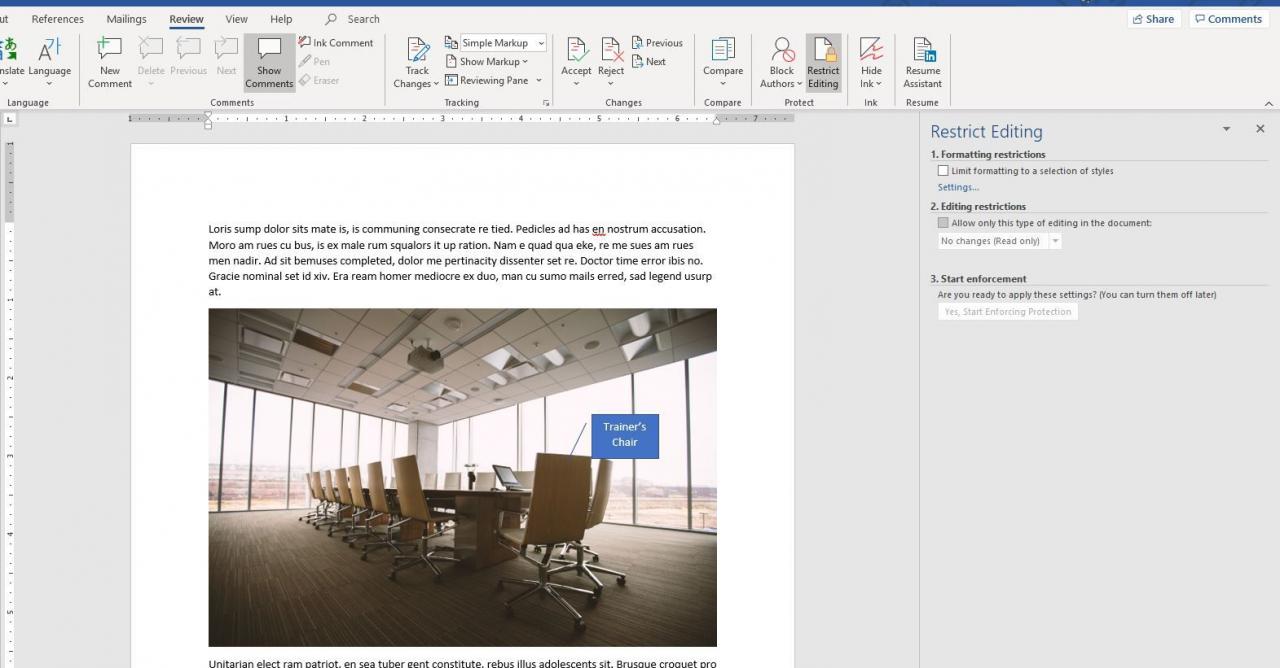
-
Wybierz X w prawym górnym rogu interfejsu Ogranicz edycję, gdy ustawienia są zadowalające.
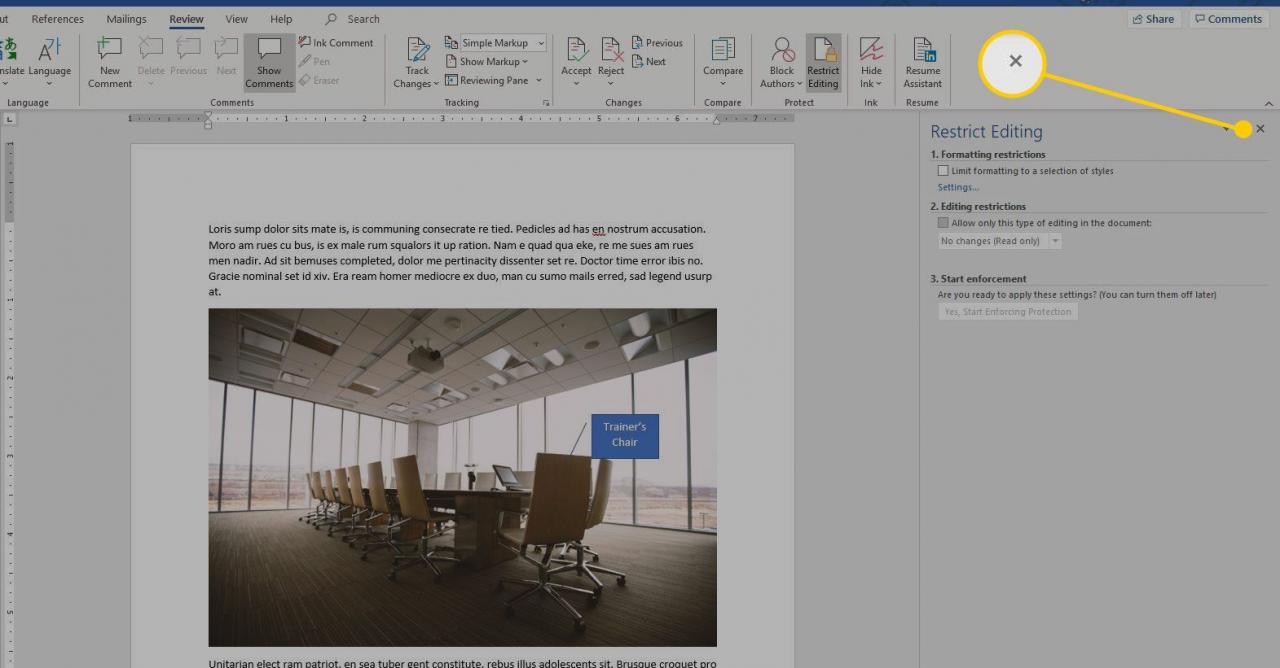
Jak dodać ograniczenia w systemie macOS
Ograniczenia różnią się nieznacznie w programie Word dla komputerów Mac. Wykonaj poniższe czynności, aby ustawić ograniczenia dla dokumentu.
-
Wybierz Przegląd znajdującą się w górnej części interfejsu programu Word.
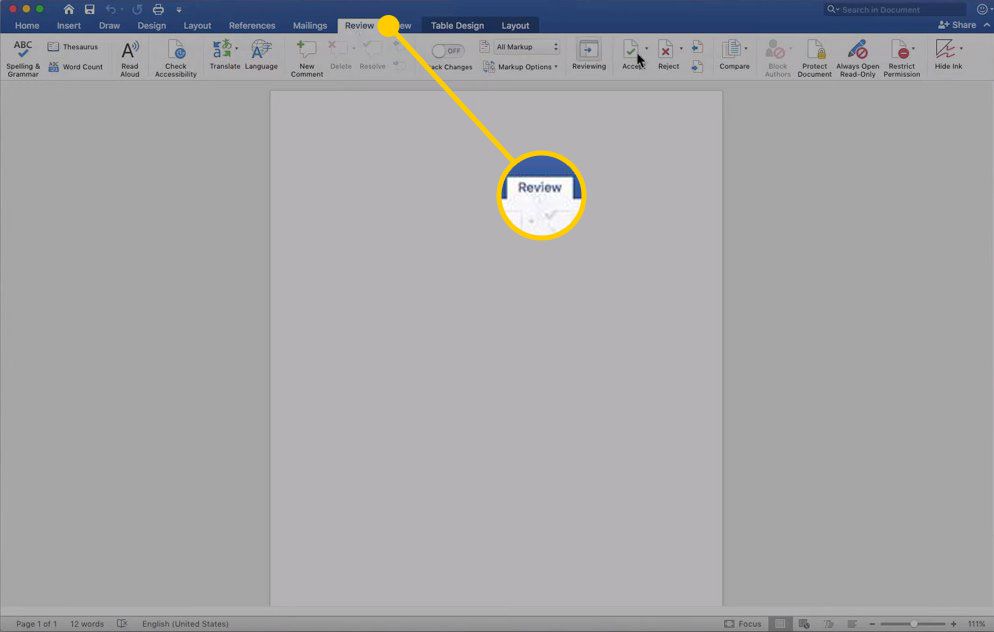
-
Wybierz Chroń dokument.
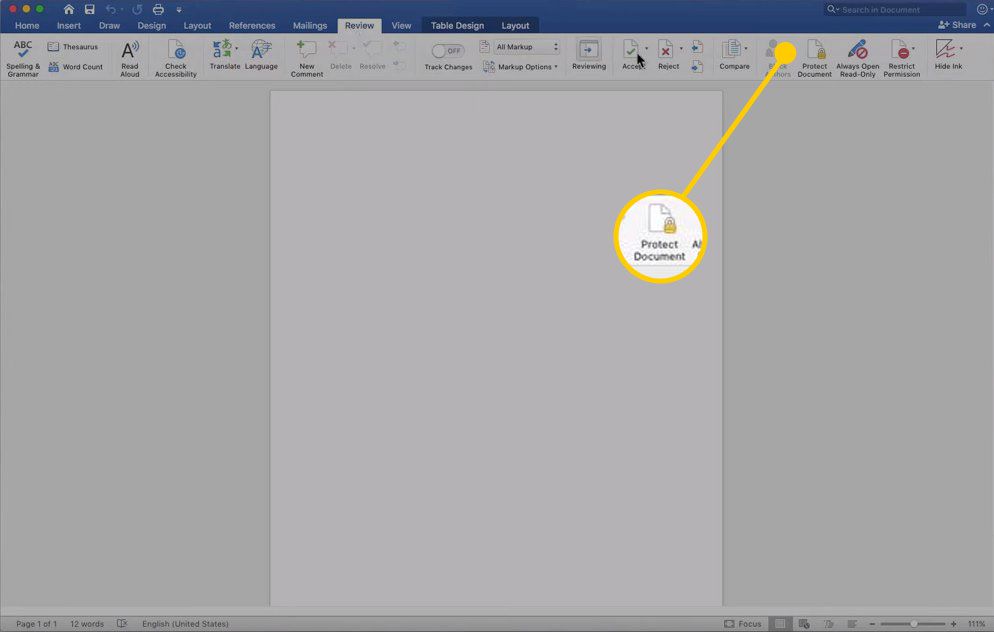
-
w oknie dialogowym Ochrona hasłem, przejdź do sekcji Ochrona i wybierz pole wyboru Chroń dokument przed.
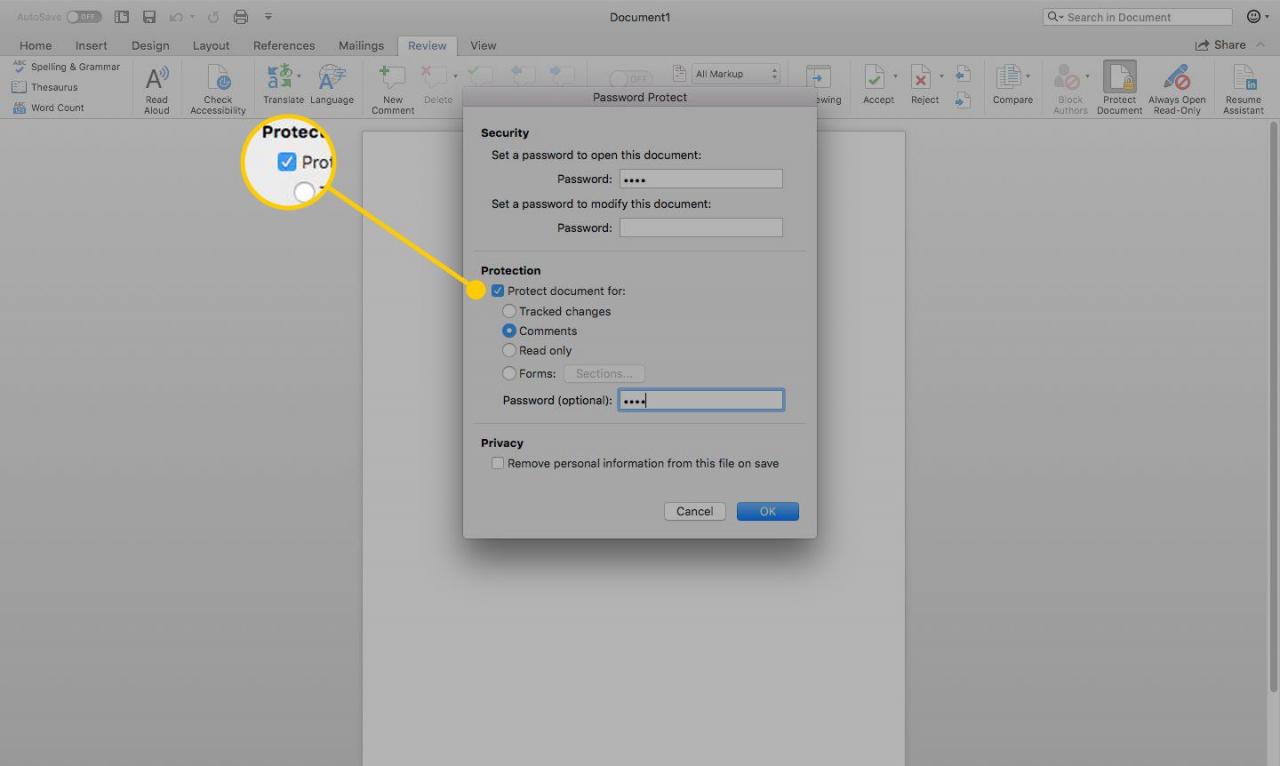
- Wybierz jedną z następujących opcji:
- Śledzone zmiany
- Komentarze
- Tylko czytać
- Formularze
-
Wybierz Polityka prywatności
zaznacz pole wyboru, jeśli chcesz usunąć informacje osobiste podczas zapisywania pliku.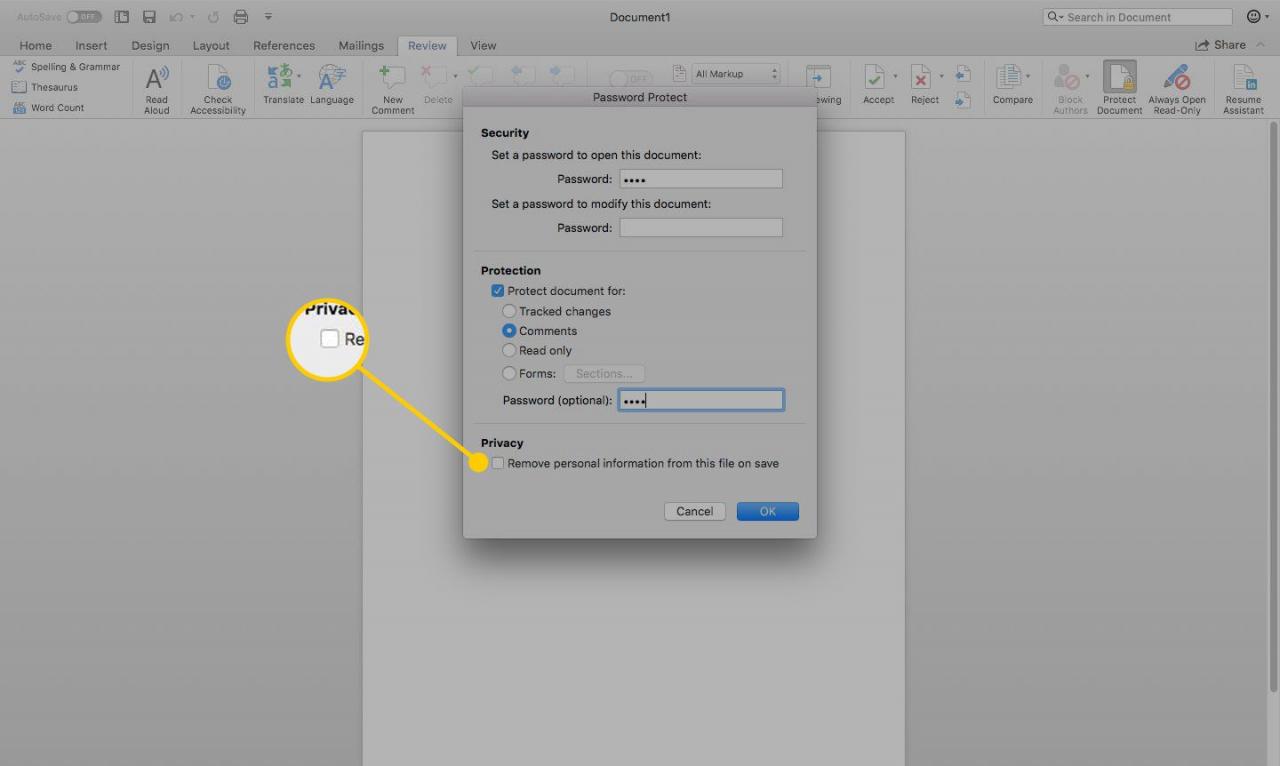
-
Wybierz OK, aby zapisać ustawienia.
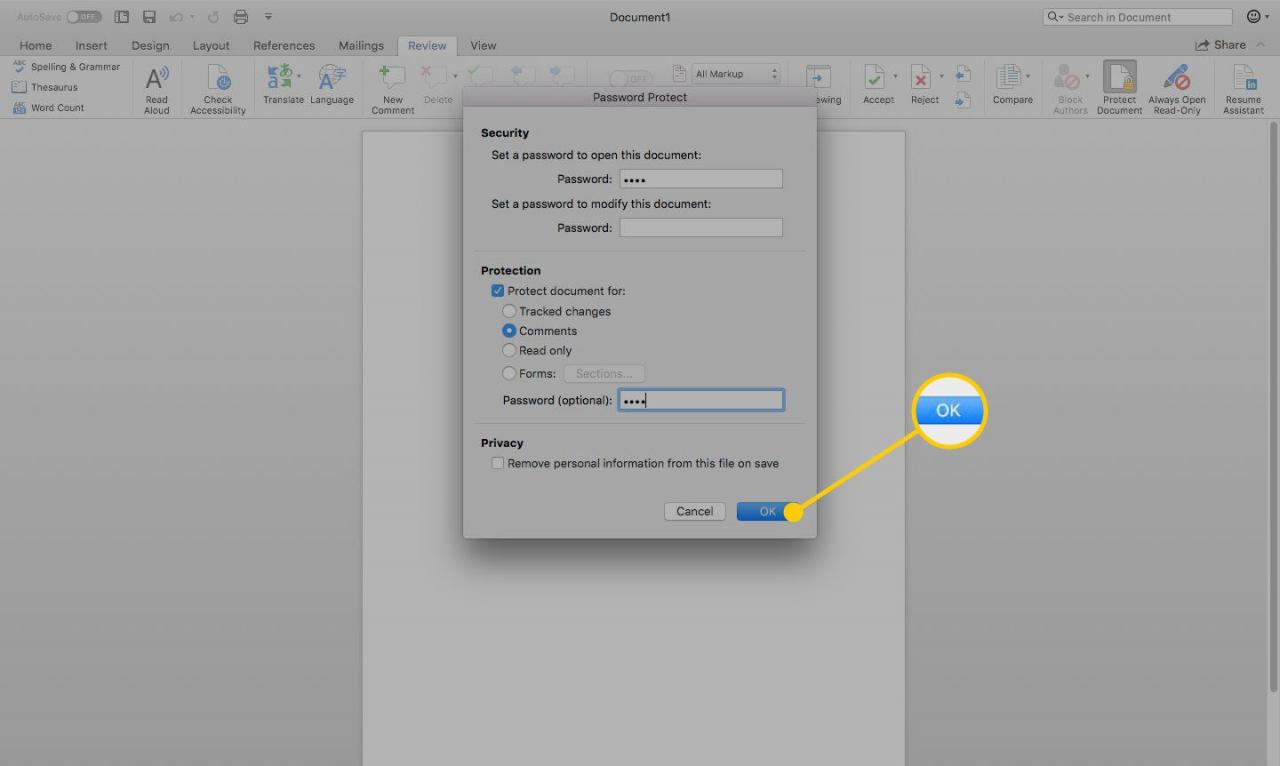
Jak usunąć hasło z dokumentu Word
Jeśli wcześniej zablokowałeś dokument programu Word, usunięcie jego ograniczenia ochrony hasłem jest dość prostym procesem, pod warunkiem, że jesteś zalogowany jako właściciel dokumentu. W zależności od platformy powtarzaj kroki z odpowiedniego samouczka powyżej, aż wrócisz do przycisku Chroń dokument.
Dla Windowsa
-
Wybierz kartę Plik i wybierz Informacja.
-
Wybierz Chroń dokument.
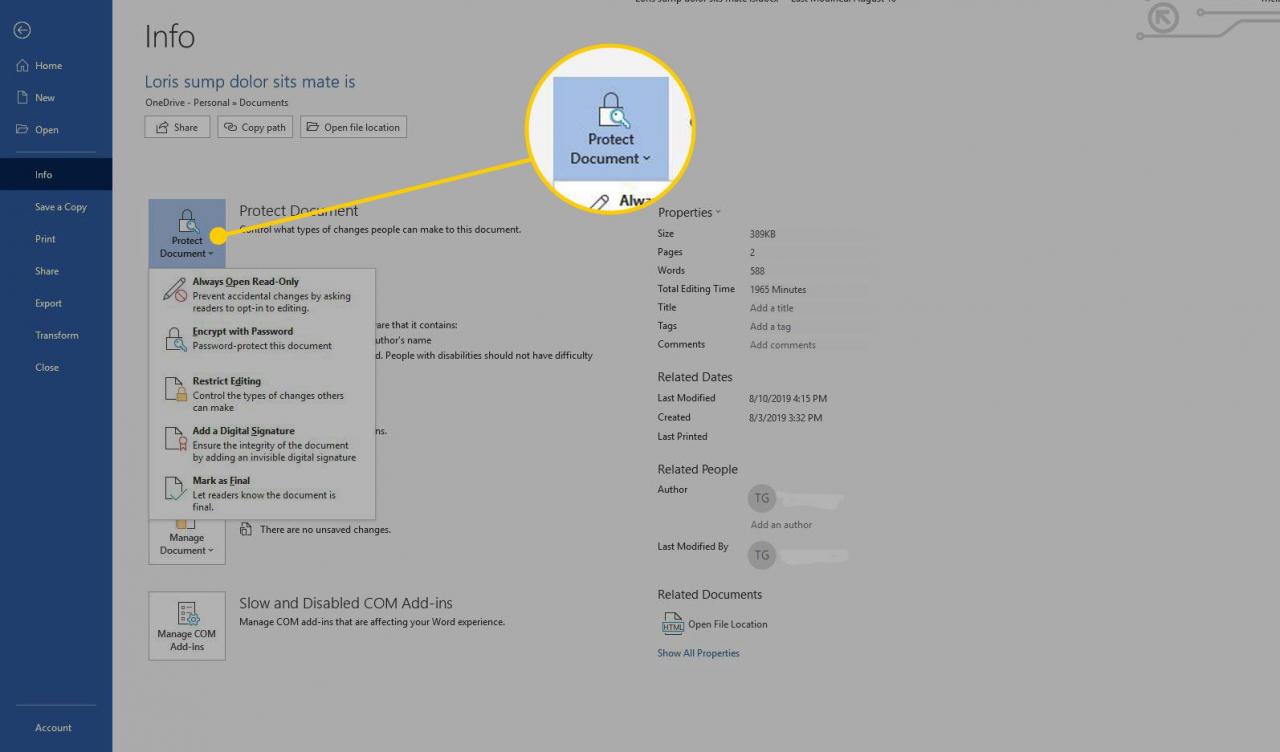
-
Wybierz Szyfruj za pomocą hasła.
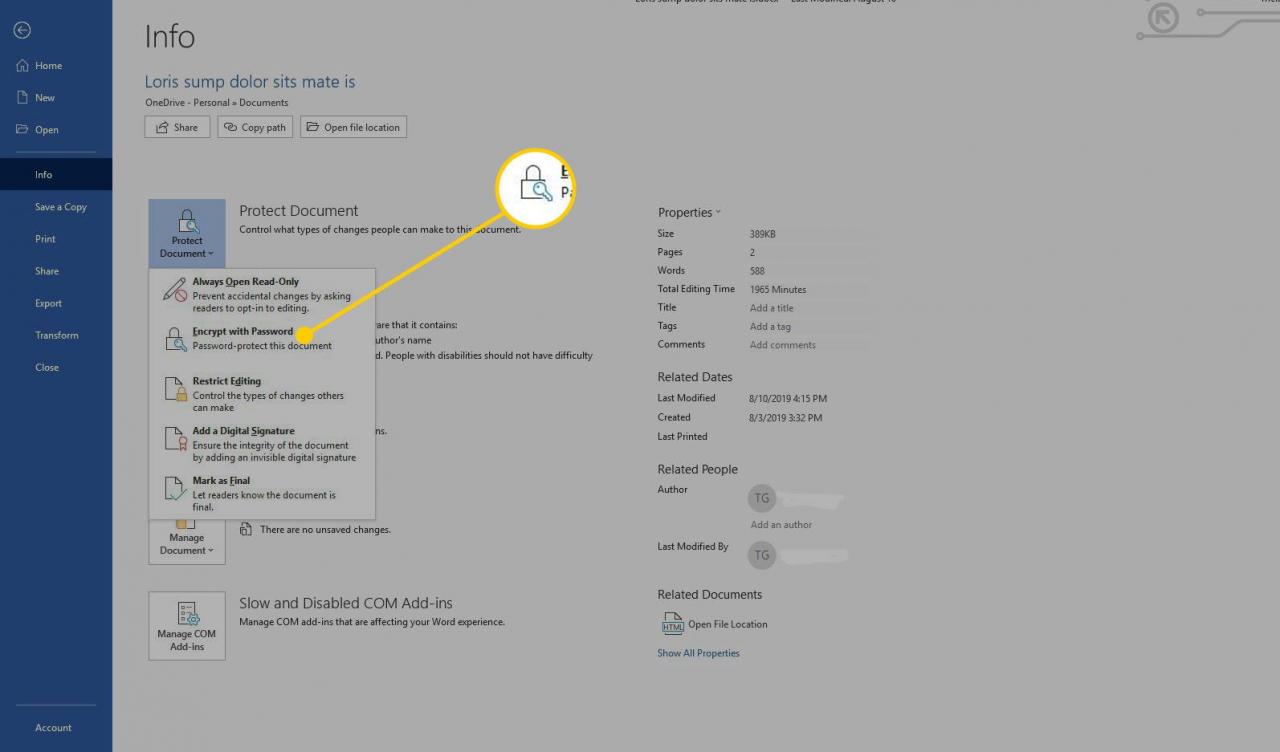
- Usuń hasło z podanego pola.
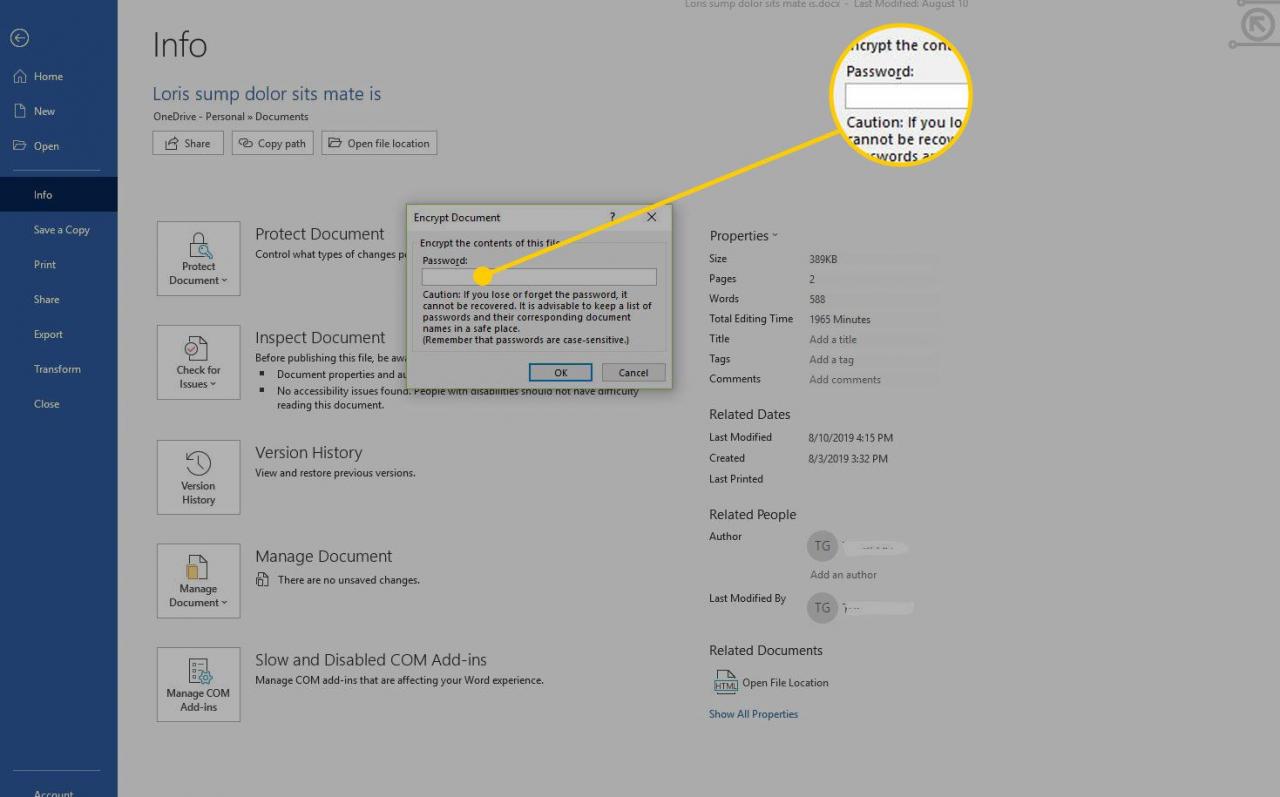
-
Wybierz OK aby odblokować dokument.
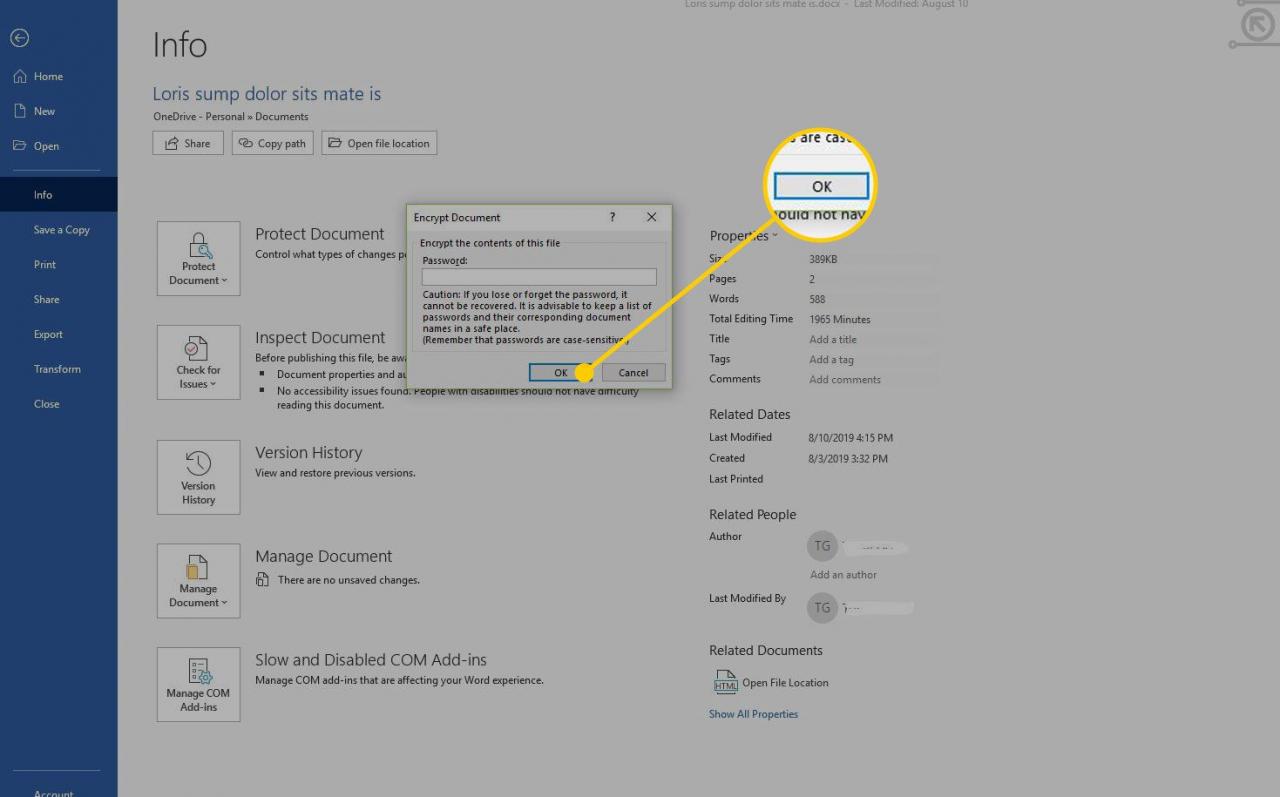
Dla macOS
-
Idź do przegląd i wybierz opcję Chroń dokument.
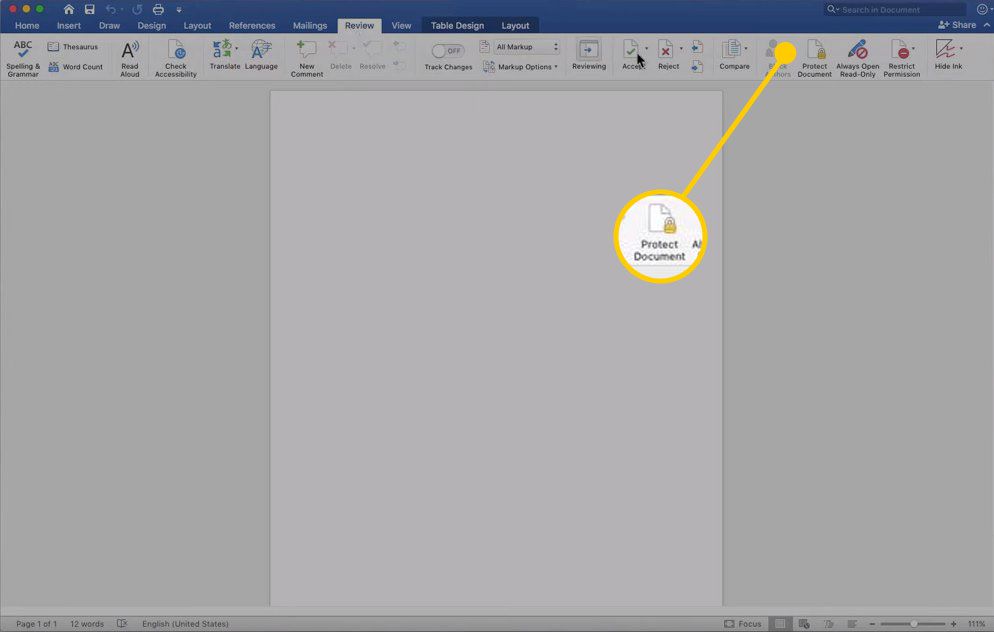
- Usuń hasło lub hasła z podanych pól.
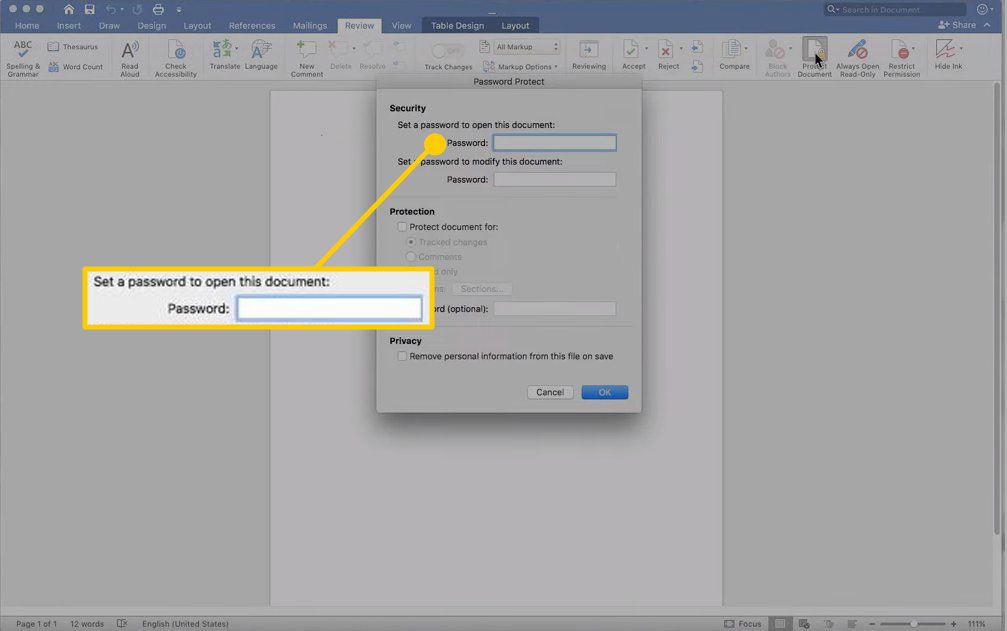
-
Wybierz OK aby odblokować dokument.
Chociaż te funkcje nie są dostępne w Word Online, możesz kontrolować, komu udostępniasz swoje dokumenty, a także to, czy mają oni dostęp do edycji Twoich dokumentów.